Клавиатура Swiftkey — как установить и пользоваться?
SwiftKey — экранная клавиатура от Microsoft для смартфонов под управлением Андроид. Этот кейборд является конкурентом Gboard от Google, отчего многие производители предустанавливают в прошивки обе клавиатуры. Расскажем, чем примечательна Свифткей, упомянем об отличиях от конкурентов и способах установки на девайс.
Функции и возможности
По функционалу, клавиатура SwiftKey повторяет аналоги. Это касается:
- ввода текста тапами по клавишам, соединяя буквы свайпами (называется flow) или пользуясь рукописью;
- проверки орфографии и устранения ошибок в тексте;
- встроенных эмодзи, выведенных в меню быстрого доступа;
- выбора темы оформления из встроенного магазина;
- возможности настроить размер клавиш и расположения кейборда на экране;
- мультиязычности с поддержкой более 300 языков;
- наличия виброотклика при тапах по клавишам.
Отличия от конкурентов
На фоне аналогичных продуктов, приложение от Майкрософта умеет распознавать стиль письма пользователя и под него подстраиваться: введя 3 первых буквы, юзеру предложат вставить полное слово и составить предложение из появившихся вариантов. Новые фразы или выражения автоматически заносят в словарь, поэтому количество комбинаций растет с каждым напечатанным сообщением.
Персонализировать “словесный запас” софта можно с выбранных источников, вроде социальных сетей, RSS-каналов или электронной почты. Чтобы не пришлось обучать свифт кей сразу на нескольких устройствах, предусмотрена облачная синхронизация словарей под единым аккаунтом: пользователь пишет на телефоне, а после использует новые варианты на планшете.

Приложение умеет распознавать стиль письма.
Преимущества и недостатки
К достоинствам относится:
- Бесплатная основа.
- Вышеупомянутое распознавание стиля письма.
- Наличие расширенных настроек для персонализации окна с буквами.
- Просмотр статистики введенных слов, предложений, отправленных сообщений.
- Облачная синхронизация между всеми устройствами, подключенными к одному аккаунту и использующими keyboard.
- Существует beta-версия, куда попадают ранние прототипы функций или исправление ошибок, которые затем попадут в основную ревизию.
Из отрицательных моментов:
- Клавиши остаются небольшими, даже установив максимальный размер в настройках.
- Случаются ошибки, когда ПО предлагает неподходящие или неиспользуемые пользователем слова.
- В зависимости от производителя устройства и установленной прошивки, наблюдаются проблемы с вызовом клавиатуры ввода.

В приложении есть функция просмотра статистики введенных слов.
Где скачать клавиатуру и как установить
Приложение распространяется официально через магазины приложений Google Play для Android 5.0 (или выше) и App Store для iOS начиная с 11-ой версии. Кто хочет установить предыдущую ревизию, может посетить ветку приложения на форуме 4pda.
Чтобы установить программу:
- Зайдите в магазин приложений и введите Swiftkey в поисковой строке.
- Откройте окно с ПО и нажмите по «Установить».
Владельцы смартфонов на базе Андроид могут загрузить и распаковать apk-файл:
- Скачайте инсталлятор с упомянутого выше форума.
- Перейдите в папку с загруженными документами с помощью встроенного проводника.
- Клацните по установочному файлу и согласитесь его распаковать на устройстве.
При появлении ошибки:
- Перейдите в настройки девайса и найдите категорию «Безопасность».
- В перечне функций выберите «Установка со сторонних источников».
- Разрешите инсталлировать софт, загруженный на смартфон или планшет.
- Повторите инструкцию как описано выше.
Способ разрешения установки с неподтвержденного источника отличается от установленной на девайсе прошивке.

Скачать приложение можно через магазины приложений Google Play и App Store.
На смартфоны Xiaomi SwiftKey предустанавливают в прошивку, чтобы установить ее основной по умолчанию:
- Проследуйте в настройки и среди функций выберите «Дополнительно» или «Расширенные настройки» — зависит от версии оболочки.
- Следом перейдите в «Язык и ввод».
- Откройте «Текущая клавиатура» под категорией «Клавиатура и способы ввода».
- Среди вариантов раскладки выберите «SwiftKey».
Чтобы включить обычный кейборд или отключить решение от Microsoft, повторите вышеописанную инструкцию, только тапните по другому варианту.
Использования SwiftKey
Когда приложение установлено в качестве основного, расскажем о способах его использования. Чтобы переключить на русский язык, активируйте его поддержку в настройках:
- Откройте ПО, в первом окне выберите «Многоязычная».
- Найдите в перечне русский или воспользуйтесь строкой поиска. Нажмите языку, чтобы начать загрузку словаря.
- Появится предложение выбрать формат раскладки.
- Всего можно добавить одновременно до 5 языков. Если нужного нет в списке, пролистайте страницу до конца и перейдите во «Все языки».
Чтобы сделать перевод между раскладками при наборе, сделайте свайп по пробелу или зажмите его пальцем, пока не появится перечень доступных вариантов.
Когда нужно поработать со звуками:
- Перейдите в «Звук и вибрация».
- Отключите/включите громкость после нажатия, отрегулируйте уровень ползунком.
- Активируйте или деактивируйте встроенную вибрацию.
Когда необходимо убрать подсказки:
- Разверните «Раскладки и клавиши».
- Снизу окна переведите переключатель «Подсказки клавиш» в неактивное положение.
Интуитивно понятный интерфейс позволяет настроить приложение под требования любого пользователя.
Советы пользователям
При желании удалить с телефона сторонний софт, пользователи сталкиваются со SwiftKey Preloaded Languages — это набор языковых пакетов, загруженных приложением. Его не следует деинсталлировать тем, кто пользуется экранной клавиатурой на постоянной основе, другие могут стереть полученные с него данные.
SwiftKey универсальная экранная клавиатура для смартфонов и планшетов на базе Android, скачанная с Play Market более 500 миллионов раз. Кейборд может выступить в качестве аналога встроенному решению, заменить собой проект от Google и способен понравиться пользователям интуитивным набором текста.
Клавиатура Microsoft SwiftKey: справка по скачиванию и установке
Мы собрали некоторые из наших наиболее часто задаваемых вопросов о скачивании и установке Microsoft SwiftKey на Android.
- Какие версии ОС Android поддерживает клавиатура Microsoft SwiftKey
- Разделы справки найти используемую версию Microsoft SwiftKey
- Разделы справки обновление до последней версии Microsoft SwiftKey
- Я установил Microsoft SwiftKey, так почему клавиатура на моем телефоне выглядит так же
- Почему я не вижу Microsoft SwiftKey в Магазине Google Play?
- Можно ли установить Microsoft SwiftKey на нескольких устройствах
- Можно ли переместить Microsoft SwiftKey на карта SD?
- Amazon App Store
- Будет ли клавиатура Microsoft SwiftKey работать с пользовательским ПЗУ
1. Какие версии ОС Android поддерживает клавиатура Microsoft SwiftKey?
В настоящее время клавиатура Microsoft SwiftKey для Android поддерживает версию 5.0 (Lollipop) и более поздние версии. Если на вашем устройстве установлена более старая версия ОС Android, приложение будет продолжать работать в будущем, но, к сожалению, новые функции, такие как панель инструментов или наклейки, могут быть недоступны.
2. Разделы справки найти версию Microsoft SwiftKey, которую я использую?
- Открытие приложения SwiftKey
- Коснитесь «Сведения о Microsoft SwiftKey»
- Номер версии отображается в верхней части экрана «О программе»
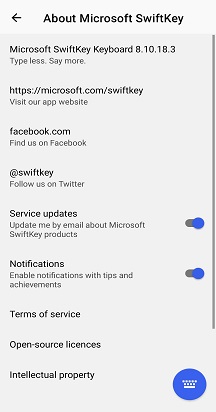
3. Разделы справки обновить Microsoft SwiftKey до последней версии?
Чтобы проверка для более новой версии, выполните приведенные ниже действия.
- 1. Откройте приложение Google Play Store на устройстве
2. Найдите Microsoft SwiftKey и выберите приложение
. 3. Нажмите «Обновить»
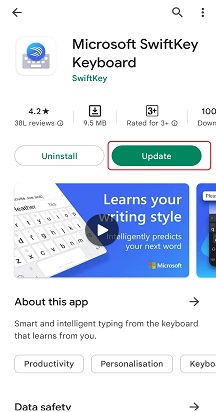
Если вы хотите настроить автоматические обновления для Microsoft SwiftKey:
- 1. При просмотре Microsoft SwiftKey в Google Play Store коснитесь трех точек в правом верхнем углу экрана
. 2. Убедитесь, что установлен флажок «Автоматическое обновление»
4. Я установил Microsoft SwiftKey, так почему клавиатура на моем телефоне выглядит так же?
Убедитесь, что вы завершили процесс установки после скачивания приложения из Google Play Store.
Примечание. Чтобы переключаться между клавиатурами при вводе текста, просто коснитесь значка клавиатуры на панели уведомлений.
5. Почему я не вижу Microsoft SwiftKey в Магазине Google Play?
Если вы не видите Microsoft SwiftKey в Google Play Store, это, скорее всего, означает, что вы находитесь на территории, где магазин Google Play не предлагается.
Список поддерживаемых стран можно найти здесь.
6. Можно ли установить Microsoft SwiftKey на нескольких устройствах?
Microsoft SwiftKey — это бесплатное приложение, поэтому его можно установить на любое количество устройств. Пока вы вошли в учетную запись Microsoft SwiftKey, вы также можете синхронизировать языковую модель и темы с новым устройством.
Чтобы установить Microsoft SwiftKey на новом или дополнительном устройстве, выполните следующие действия:
- 1. В приложении Google Play Store найдите «Microsoft SwiftKey» и установите его на новом устройстве.
- 2. После установки приложения на новом устройстве войдите в учетную запись Microsoft SwiftKey, чтобы синхронизировать языковую модель, темы и содержимое с новым устройством.
7. Можно ли переместить Microsoft SwiftKey на карта SD?
К сожалению, невозможно переместить какой-либо метод ввода, например SwiftKey, на карта SD. Это ограничение Android, а не ограничение на конец SwiftKey.
8. Amazon App Store
Если вы ранее скачали Microsoft SwiftKey из Amazon App Store следует помнить, что эта версия уже давно прекращена. Хотя это все еще может работать в определенной степени, мы не активно предлагаем поддержку и поэтому рекомендуем скачать последний выпуск на рынке из Google Play Store.
9. Будет ли клавиатура Microsoft SwiftKey работать с пользовательским ПЗУ?
Microsoft SwiftKey официально не поддерживает пользовательские ПЗУ. По мере того как сообщество android ROM постоянно растет, нашим командам трудно устранять, диагностировать и устранять проблемы.
Microsoft SwiftKey может работать с пользовательским ПЗУ, но, к сожалению, мы не можем гарантировать какой-либо уровень обслуживания или обеспечить поддержку, превышающую то, что вы найдете в этом база знаний для стандартных версий Android.
Microsoft SwiftKey доступен как на iPhone, так и на iPad и поддерживается на всех устройствах под управлением iOS 9 и более поздних версий.
Пользователи iPad могут воспользоваться новым расширенным макетом, предназначенным исключительно для более крупных устройств.
Приложение SwiftKey keyboard — отзыв

Расширенный функционал для более удобного использования клавиатуры на телефоне и планшете — SwiftKey
Когда я впервые попробовала андроидовскую клавиатуру, я пришла в ужас. Некрасивая, неудобная, ну как дальше жить?
Мои проблемы с Андроидом написаны здесь:
Очень удобной программой я считаю клавиатуру Свифткей. Ее размер цвет и функциональность можно менять на свое усмотрение. Например, установить заснеженную клавиатуру голубого цвета только для больших пальцев.
Клавиатура SwiftKey

Клавиатура SwiftKey

Еще клавиатура использует интеллектуальный ввод – предлагает окончания слов и возможные слова, которые могут идти следом.
Если вы используете часто фразы типа:
Доброе утро, дорогая!
Или
Куда идем пьянствовать?
То клавиатура их запомнит и будет предлагать, как вариант.
ПАРОЛИ КЛАВИАТУРА НЕ ЗАПОМИНАЕТ.
Эта функция легко отключается в настройках, как и все остальные.
В общем, низкий поклон разработчикам за полезную вещь – однозначно рекомендую к использованию.
При подготовке материала использовались источники:
https://xiaomido.ru/obzory/klaviatura-swiftkey
https://support.microsoft.com/ru-ru/topic/%D0%BA%D0%BB%D0%B0%D0%B2%D0%B8%D0%B0%D1%82%D1%83%D1%80%D0%B0-microsoft-swiftkey-%D1%81%D0%BF%D1%80%D0%B0%D0%B2%D0%BA%D0%B0-%D0%BF%D0%BE-%D1%81%D0%BA%D0%B0%D1%87%D0%B8%D0%B2%D0%B0%D0%BD%D0%B8%D1%8E-%D0%B8-%D1%83%D1%81%D1%82%D0%B0%D0%BD%D0%BE%D0%B2%D0%BA%D0%B5-5536b5eb-0e1b-42cb-a120-eebbade85121
https://irecommend.ru/content/rasshirennyi-funktsional-dlya-bolee-udobnogo-ispolzovaniya-klaviatury-na-telefone-i-planshet
